装机高手告诉你win7怎么备份系统
- 时间:2017年10月26日 12:00:00 来源:魔法猪系统重装大师官网 人气:18467
在面对系统存在不稳定性的因素,可能会出现故障的适合,Win7系统的备份功能可以备份一些重要的资料和设置,占用的空间和资源都比较少,可以很快就可以恢复系统原来的模样,那么win7怎么备份系统呢?接下来小编就教大家备份win7系统的步骤。
我们电脑遇到了问题,第一选择就会重装下系统;其实还有更好的办法,那就是在刚安装完Win7系统的时候,进行一个系统备份就可以了,当电脑出了问题,就不要那么麻烦去重装系统了,只要一键恢复到之前的系统就可以了。那Win7系统怎样备份呢?有些用户不知道,为此,小编带来了图文教程,下面是操作方法。
win7怎么备份系统图文教程
点击开始按键,然后在菜单中选择“控制面板”
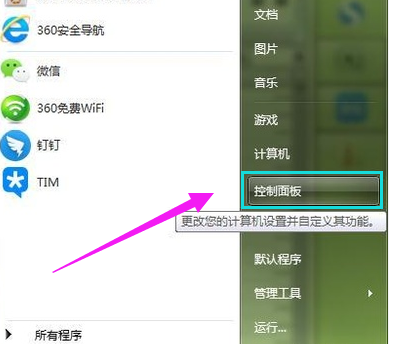
win7截图(1)
进入界面后,选择“备份和还原”。
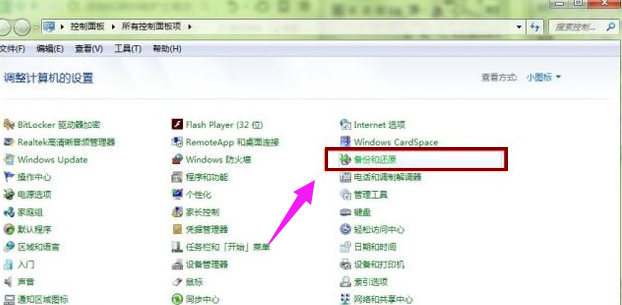
win7截图(2)
点击“设置备份”。
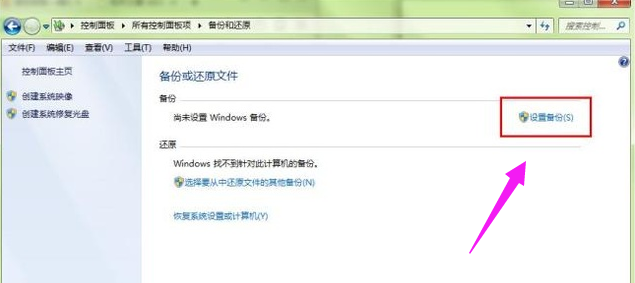
win7截图(3)
弹出选择放置备份文件的硬盘位置。
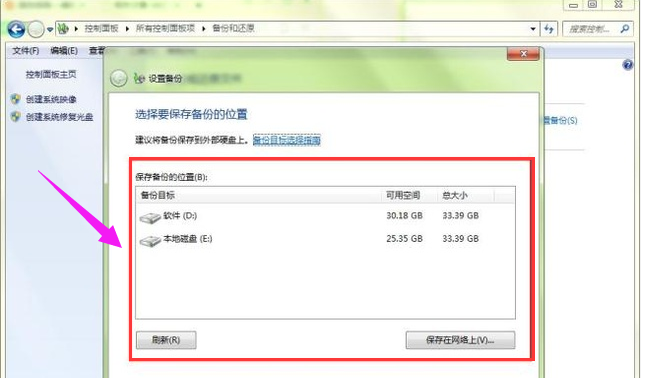
win7截图(4)
下一步是需要备份的方法,第一个是系统推荐,第二个是自己选择要备份文件的位置。通常都是第二步自己选择。
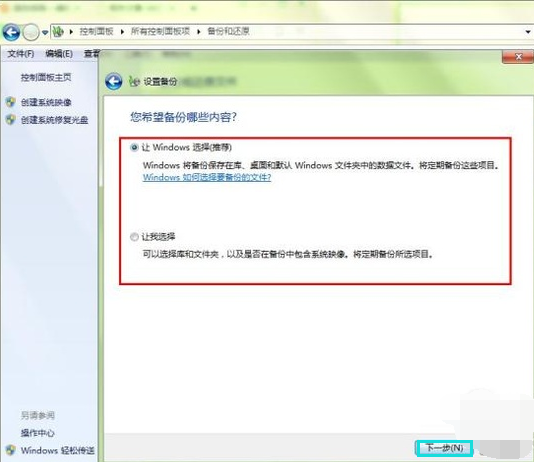
win7截图(5)
确认需要备份的那些备份信息。确认完毕后,点击右下的“保存设置并运行备份”。
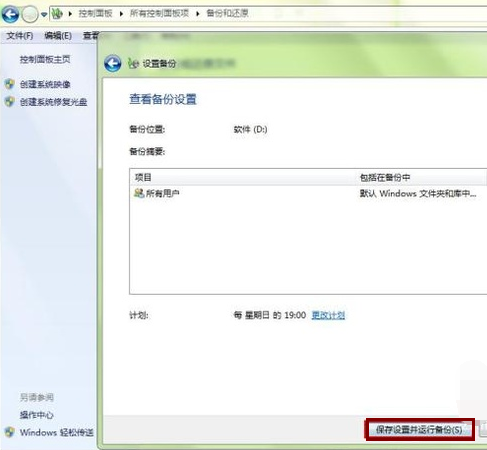
win7截图(6)
正在备份,等待即可。
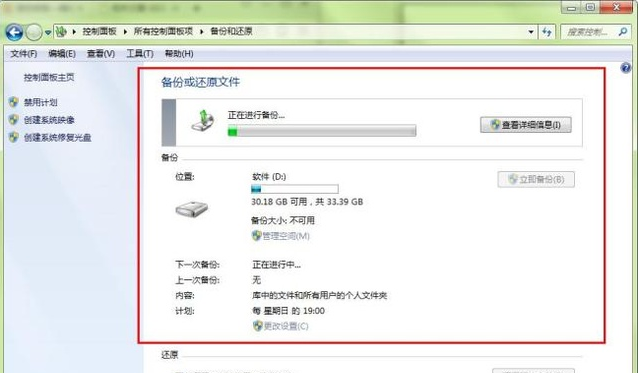
win7截图(7)
完成备份操作。
(当文件损坏后点击右下“还原我的文件”进行还原备份文件处理。)
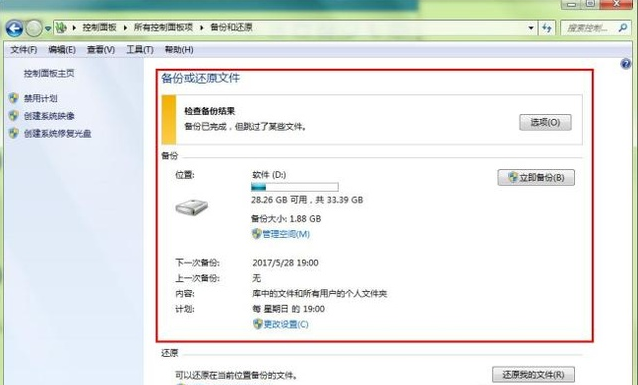
win7截图(8)
以上就是win7备份系统的操作步骤了,更多的精彩教程尽在“Windows 10系统之家”官网上可进行查阅。
备份,win7,系统,备份系统








